Jak můžete aktualizovat tvůrce systému Windows 10 právě teď
Stejně jako v předchozích vydáních společnost Microsoft přijímápostupný přístup k vydání nejnovější revize svého stěžejního operačního systému Windows 10 Creators Update. Uživatelé se systémy, u kterých bude zaručena plynulá aktualizace, budou mít aktualizace zavedena dříve. Příklady zahrnují zařízení s UEFI BIOS, TPM 1.2 a Windows Hello Support.
Pokud nevidíte aktualizaci autorů, tak nebát se, nakonec se to objeví; Pravidelně kontrolujte Windows Update. Pokud se nemůžete dočkat a chcete se připojit k legii časných osvojitelů, můžete si novou verzi stáhnout hned teď pomocí nástroje Upgrade Assistant nebo ISO. V tomto článku prozkoumáme obě možnosti.
Aktualizace: Zdá se, že Microsoft vytáhl odkazy prooba tvůrci systému Windows 10 aktualizují soubory ISO a Asistent pro upgrade. Uživatelé se stále mohou přepnout na rychlý kanál Windows Insider v nabídce Start> Nastavení> Aktualizace a zabezpečení> Program Windows Insider. Počkejte pár dní, aktualizujte na 15063, když je nabídnuta, poté znovu přepněte na pomalý kanál.
Aktualizace 2: Nyní si můžete oficiálně stáhnout ISO ze stránky Stažení softwaru společnosti Microsoft. Asistent pro upgrade zůstává blokován z upgradu na aktualizaci Creators.
Aktualizace 3: Asistent pro upgrade na Windows je nyní aktivní.
Získejte včasnou aktualizaci tvůrců systému Windows 10
Než začneme, dovolte mi vysvětlit vaše dvě možnosti: Upgrade Assistant a ISO media.
Asistent pro upgrade Tato malá aplikace, která se také nazývá Upgrade Now, se spustíokamžitou aktualizaci z aktuální verze systému Windows na aktualizaci Windows 10 Creators. Postrádá některé z možností nalezených v Nástroji pro vytváření médií, například: výběr toho, co se má zachovat (aplikace, soubory, nastavení), rozdělení na oddíly a možnost vybrat konkrétní vydání nebo vytvořit instalační médium. V zásadě se nejedná o žádnou otázku. Průvodce upgradem vyžaduje, aby váš počítač zůstal po celou dobu instalace připojen k Internetu.

ISO Media - ISO soubor je virtuální replika CD nebo DVD. Než budete moci použít soubor ISO, musíte jej inicializovat nebo na něj poklepat v podporované verzi systému Windows (Windows 8.0 nebo novější), abyste jej připojili, a pak spusťte instalaci. Médium ISO lze také vypálit na prázdné DVD nebo zkopírovat na prázdnou jednotku USB s palcem. Soubor ISO umožňuje provádět offline upgrade nebo čistou instalaci a vybrat různé architektury (32 nebo 64 bitů).
Ať už si vyberete kteroukoli možnost, nainstalujenejnovější verze Windows 10, verze 1703. Osobně doporučuji jít s ISO médiem, protože si můžete ponechat kopii a upgradovat více než jeden počítač offline. Pro uživatele s pomalým nebo měřeným připojením je to nejlepší způsob upgradu.
Zahájení upgradu pomocí souboru ISO
Pokud používáte Windows 8.1 nebo novější, můžete připojit soubor ISO dvojitým kliknutím na něj a poté spustit instalaci ručně. Uživatelé se systémem Windows 7 nebo starším budou muset vytvořit spouštěcí kopii pomocí softwaru pro vypalování disků nebo pomocí nástroje třetích stran, jako je Rufus.
Pokud se instalační program nespustí automaticky:
Windows 10 - Klikněte na Start> Průzkumník souborů> Tento počítač> poklepejte na jednotku obsahující instalační soubor.
Windows 8.1 - Klepněte na Průzkumník souborů na hlavním panelu nebo stiskněte klávesu Windows + E> Tento počítač> poklepejte na jednotku obsahující instalační soubor.
Windows 7 - Klikněte na Start> Počítač> poklepejte na jednotku obsahující instalační soubor.
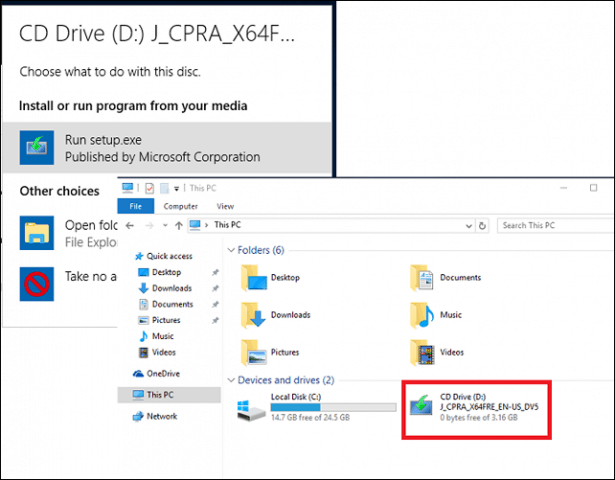
Doporučuji stáhnout a nainstalovat aktualizace, protože mohou pomoci zajistit hladký upgrade. Pokud nejste připojeni k internetu, vyberte Teď ne poté klikněte na Další.
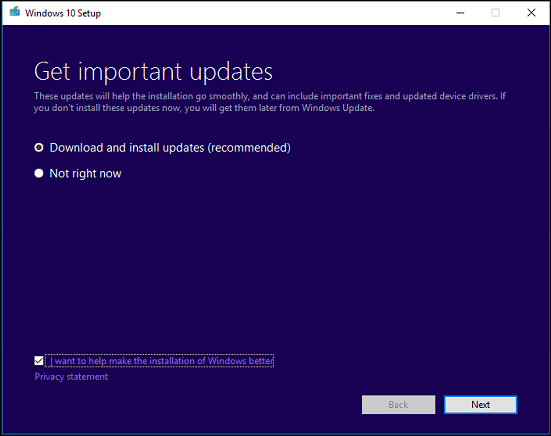
Přijměte licenční smlouvu s koncovým uživatelem.
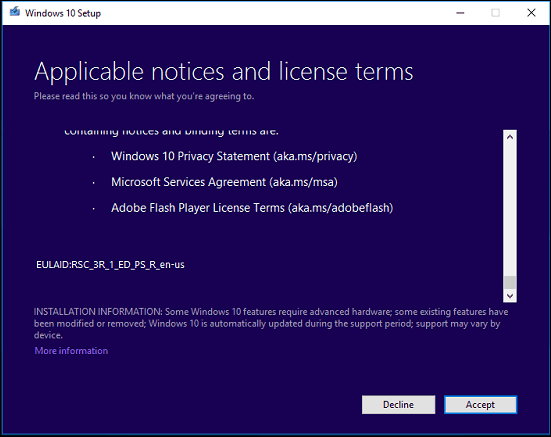
Pokud počítač nemá dostatek místa, přečtěte si pokyny v části Otázky a odpovědi část tohoto článku, co můžete udělat.
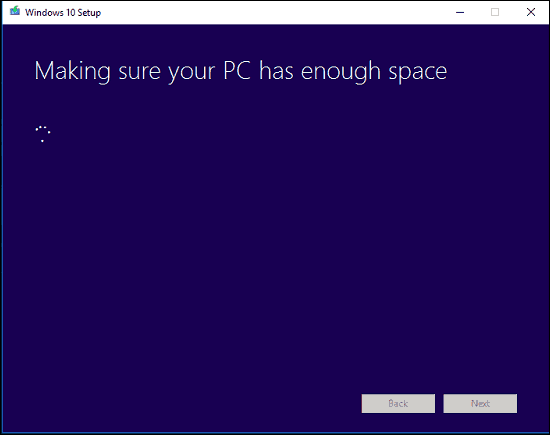
Prohlédněte si shrnutí a v případě potřeby proveďte příslušné změny.
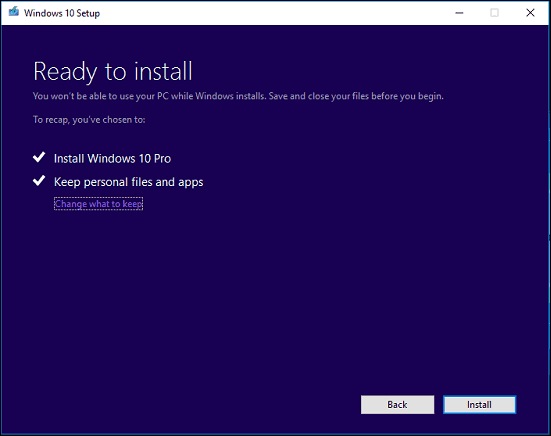
Pokud chcete provést čistou instalaci, klikněte na ikonu Vyberte si, co si chcete ponechat odkaz vyberte Neuchovávejte nic. Až budete připraveni, klikněte na Instalovat.
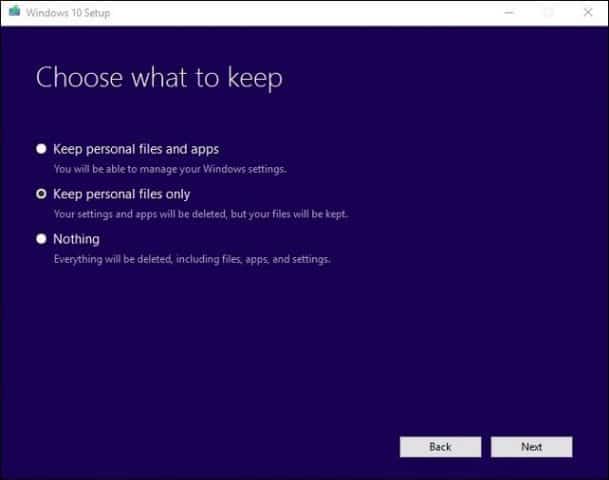
Instalace může nějakou dobu trvatna faktorech, jako je rychlost procesoru, paměť a sada dat (dokumenty, hudba, videa, obrázky a aplikace). Během instalace se počítač několikrát restartuje.
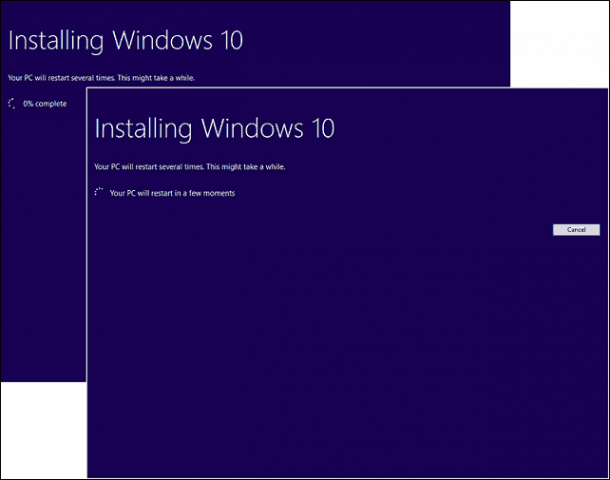
Otázky a odpovědi
Jaké jsou systémové požadavky pro spuštění aktualizace Windows 10 Creators?
Procesor: 1 gigahertz (GHz) nebo rychlejší procesor nebo SoC
RAM: 1 gigabajt (GB) pro 32bitové nebo 2 GB pro 64bitové
Místo na pevném disku: 16 GB pro 32bitový operační systém nebo 20 GB pro 64bitový operační systém
Grafická karta: DirectX 9 nebo novější s ovladačem WDDM 1.0
Displej: 1024 × 600
Zachová aktualizace Windows 10 Creators i mé osobní soubory, aplikace a nastavení?
Ano, upgrade z Windows 7 Service Pack 1,Windows 8.1 s aktualizací 1, Windows 10 1507 nebo 1511 - uchová všechny vaše osobní soubory. Počítače se systémem Windows 8.0 budou muset přeinstalovat své aplikace z Windows Store. Tyto soubory zahrnují dokumenty, hudbu, obrázky, videa, soubory ke stažení, oblíbené, e-maily, kontakty atd. Zachovány jsou také všechny aplikace (Microsoft Office, aplikace Adobe atd.), Hry a nastavení (např. Hesla, vlastní slovník, aplikace) nastavení).
Je aktualizace Windows 10 Creators Update zdarma?
U počítačů / zařízení, které již používají systém Windows 10,Aktualizace tvůrců systému Windows 10 je zdarma. Počítače se staršími verzemi, například Windows 7 nebo Windows 8, si budou muset zakoupit licenci. Někteří uživatelé uvádějí, že stále mohou upgradovat zdarma - více zde.
Provozuji prémiové obchodní vydáníWindows, jako je Windows 7 Professional, Ultimate, Windows 8.1 Pro, ale nemůžu si dovolit upgrade na Windows 10 Pro. Mohu si místo toho koupit Windows 10 Home a upgradovat?
Můžete si zakoupit systém Windows 10 Home, ale nebudete moci upgradovat a zachovat své aplikace a nastavení, pouze osobní soubory.
Došel mi termín pro bezplatnou aktualizaci Windows 10, ale moje aktualizace stále probíhá.
Podívejte se na následující: Společnost Microsoft doporučuje zákazníkům kontaktovat podporu pro upgrade systému Windows 10, který není dokončen do konečného termínu
Používám Windows 10 Enterprise nebo Windows 10 Education. Jak mohu získat verzi aktualizace Creators?
Zákazníci hromadné licence si mohou stáhnout nejnovějšíWindows 10 Enterprise Creators aktualizují ISO z Centra objemových licenčních služeb a poté provedou upgrade opravy. Uživatelé se systémem Windows 10 Education si mohou stáhnout ISO 10 Education zde.
Jak zjistím, zda jsem úspěšně nainstaloval aktualizaci Windows 10 Creators Update?
Viz: Zjistěte, která verze systému Windows 10 je jednoduchá
Mohu vrátit, pokud se mi nelíbí aktualizace Windows 10 Creators?
Ano můžeš. Po upgradu máte deset dní na návrat k předchozí verzi. V našem článku najdete pokyny, jak vrátit zpět.
Co mohu udělat, abych zajistil hladký upgrade na aktualizaci Windows 10 Creators Update?
Podívejte se na následující: 12 věcí, které byste měli udělat před instalací aktualizace Windows 10 Creators (verze 1703)
Mohu místo nahrazení současné instalace vytvořit duální spouštěcí konfiguraci?
Ano, pokud váš počítač aktuálně má digitální oprávnění, můžete si vytvořit další oddíl a nainstalovat tam Windows 10. Automaticky se aktivuje.
Při pokusu o spuštění nástroje Media Creation Tool nebo ISO souboru se zobrazí chyba.
- Restartujte počítač a akci opakujte.
- Zakažte bezpečnostní software a zkuste to znovu.
- Podívejte se na následující článek: Jak opravit nejčastější chyby upgradu a instalace systému Windows 10
Zobrazuje se chyba, že nemám dostatek místa k instalaci systému Windows 10.
Pokud máte externí pevný disk nebo jednotku USB s kapacitou 32 GB nebo více volného místa, připojte ji a spusťte instalaci systému Windows. Klikněte na možnost Vyberte jinou jednotku nebo připojte externí jednotku s dostupným 10,0 GB.
Klikněte do seznamu a vyberte jednotku s 10 nebo více místy. Pokud se paměťové zařízení nezobrazí, klikněte na Obnovit a zkuste to znovu. Po výběru klikněte na tlačítko Pokračovat.
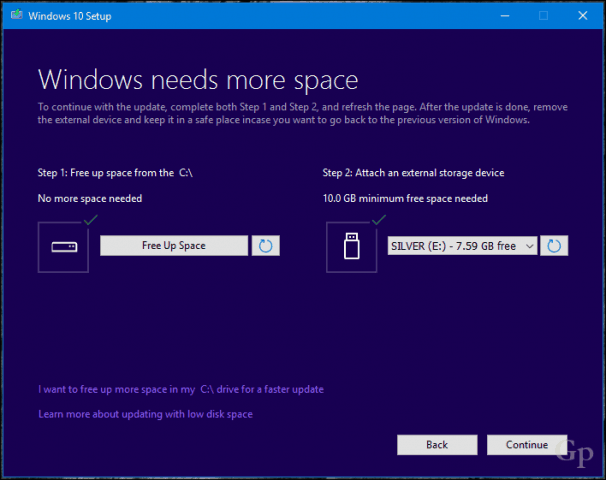
Od upgradu na Windows 10 se nemohu aktivovat.
Podívejte se na následující: Ke správě a aktivaci aktualizace systému Windows 10 Anniversary použijte digitální licenci
Pokud máte další dotazy nebo problémy týkající se aktualizace Windows 10 Creators Update, zanechte komentář a připojte se k našim fórům, kde získáte další informace.










Zanechat komentář